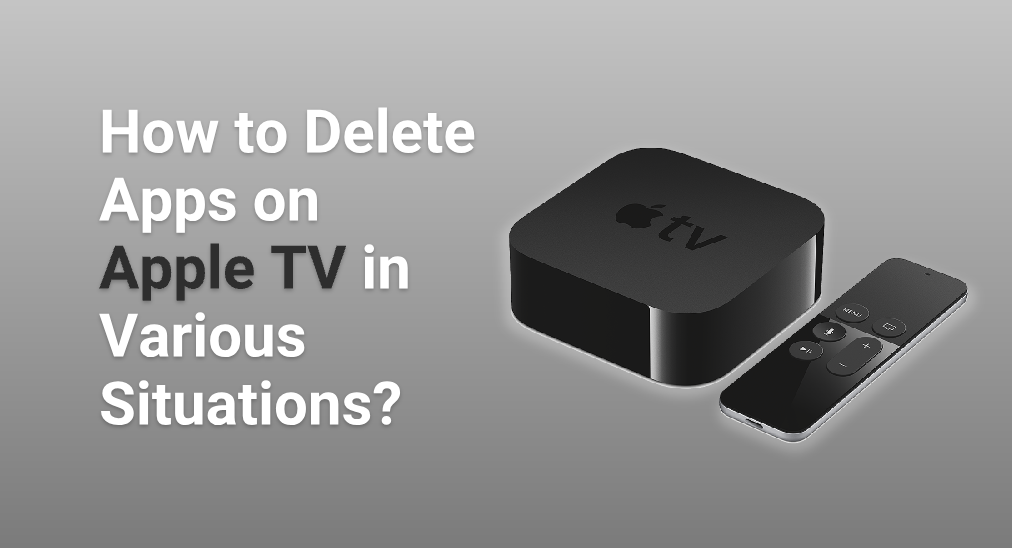
Na era da tecnologia inteligente e da IoT, a Apple TV se tornou um pilar do entretenimento digital para muitas famílias. No entanto, conforme sua biblioteca de aplicativos cresce, você pode sentir a necessidade de excluir aplicativos para gerenciar o espaço ou simplesmente desorganizar a interface. Este guia o guiará pelas etapas de como excluir aplicativos na Apple TV, não importa se você tem um controle remoto da Apple ou não.
Sumário
Como Excluir um Aplicativo na Apple TV?
O próximo passo é sobre como desinstalar aplicativos em uma Apple TV quando você tem controle total sobre ela. Siga estes passos:
Paso 1. Ligue a sua Apple TV e certifique-se de que você está na tela inicial.
Paso 2. Navegue até o aplicativo que deseja deletar. Use o touchpad no controle remoto da Apple TV para destacar o aplicativo.
Paso 3. Pressione e segure o touchpad até que o aplicativo comece a tremer. Isso indica que você está no modo de edição.
Paso 4. Select Excluir Aplicativo no menu para remover o aplicativo da sua Apple TV.
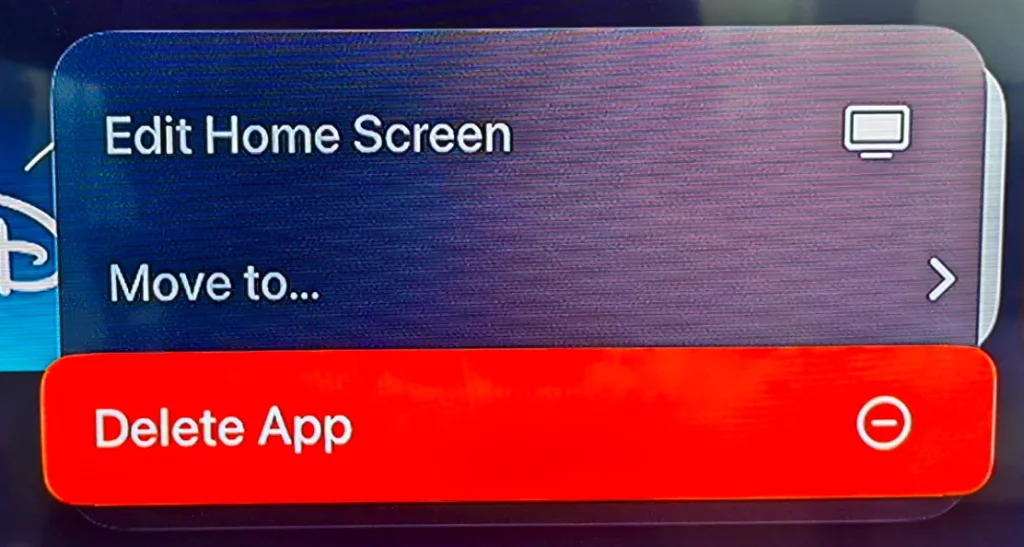
Paso 5. Confirme a exclusão se solicitado, para completar o processo.
Este método é simples, mas depende de ter acesso ao controle remoto físico. Se você perdeu seu controle remoto ou para o seu Controle remoto da Apple TV não funciona mais., existem métodos alternativos usando iOS e Android dispositivos, como smartphones e tablets.
Como deletar aplicativos na Apple TV sem o controle remoto?
Como desinstalar aplicativos na Apple TV com smartphones é bastante simples. Dependendo de qual smartphone você possui, os métodos são diferentes.
Usando dispositivos iOS.
A Apple TV integra-se perfeitamente com outros produtos da Apple, como dispositivos iOS. Veja como deletar aplicativos usando um iPhone ou iPad:
Paso 1. Conecte seu dispositivo iOS à mesma rede Wi-Fi que a sua Apple TV.
Paso 2. Vá para Configurações interface, clique em Centro de ControleSe você já adicionou o Controle Remoto da Apple TV ao seu Centro de Controle, pule para a Etapa 4.
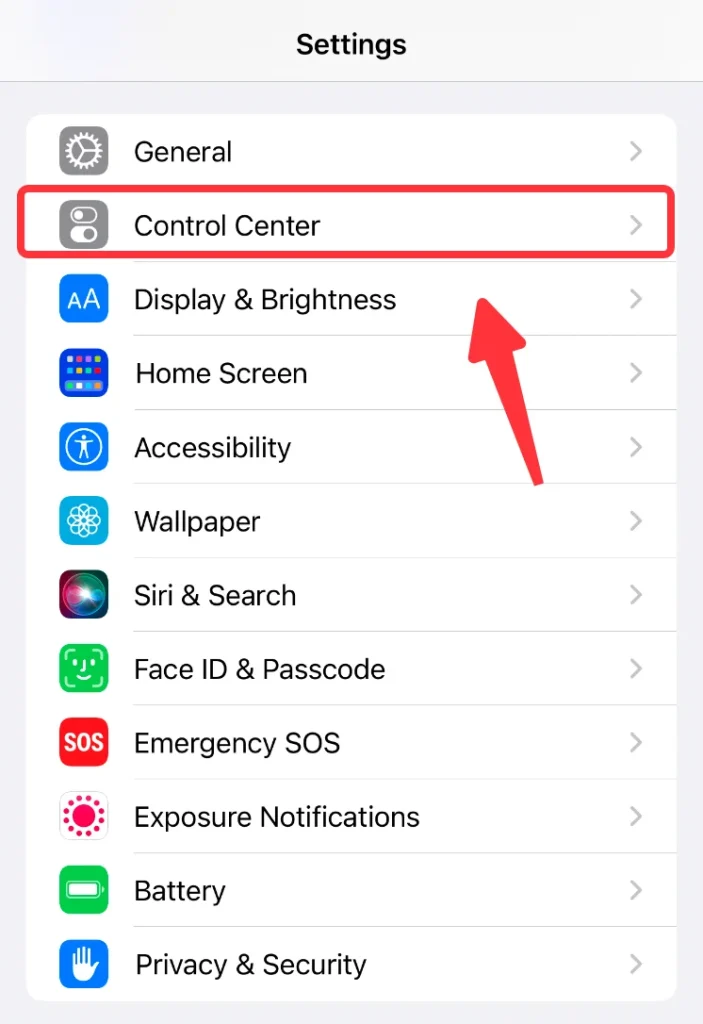
Paso 3. Find the Controle Remoto da Apple TV from the MAIS CONTROLES seção, clique no add(+) botão.
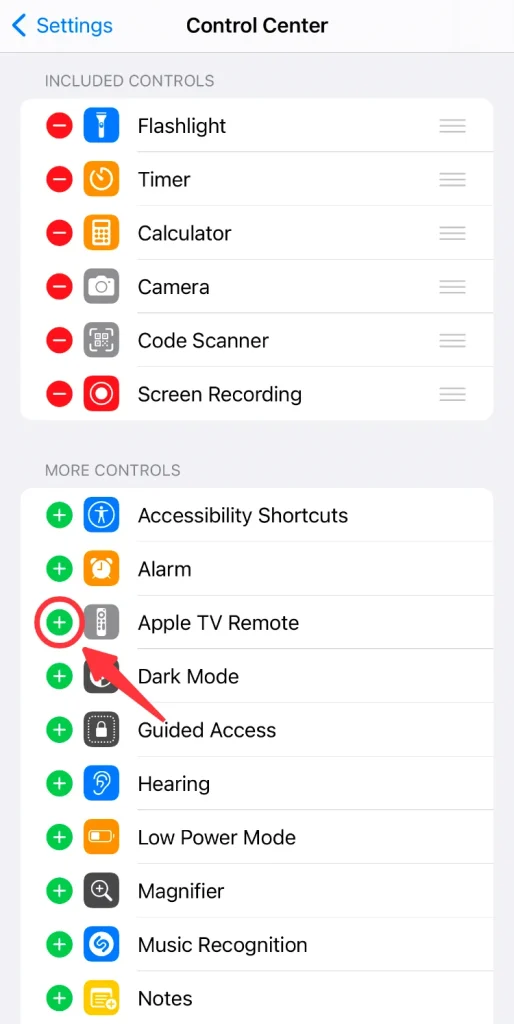
Paso 4. Open the Centro de Controle No seu dispositivo iOS e toque no Controle Remoto da Apple TV ícone.
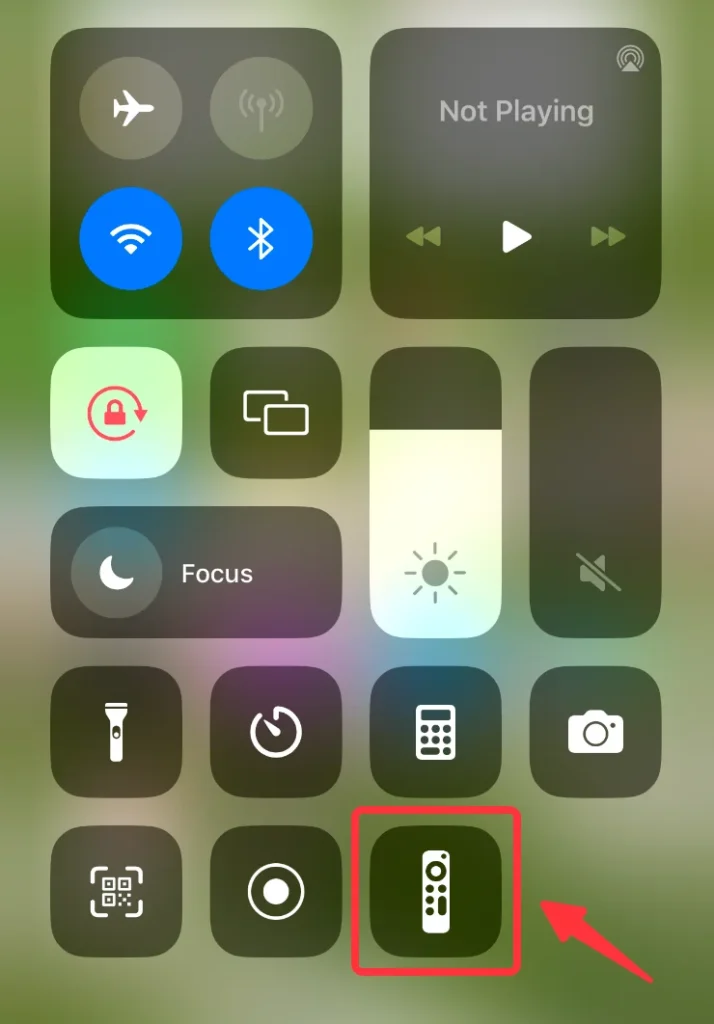
Paso 5. Selecione a sua Apple TV da lista. Isso transformará seu dispositivo iOS em um controle remoto.
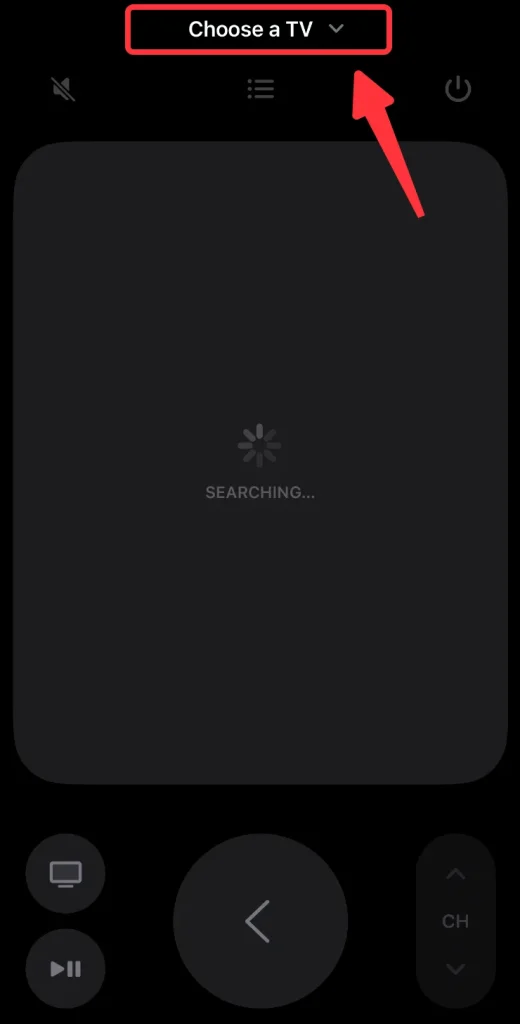
Passo 6. Siga os passos descritos acima (a partir do uso do controle remoto físico) para deletar o aplicativo usando a interface de toque do seu dispositivo iOS.
Usando Dispositivos Android
Para usuários de Android, já que vocês não têm o Apple TV Remote integrado, podem deletar aplicativos na Apple TV com a ajuda de aplicativos de terceiros como BoostVision‘s Aplicativo de Controle Remoto da Apple TV. Siga estes passos:
Paso 1. Baixe e instale o aplicativo Apple TV Remote da BoostVision na Google Play Store.
Baixe o Controle Remoto Universal
Paso 2. Conecte seu dispositivo Android à mesma rede Wi-Fi que sua Apple TV.
Paso 3. Lance o aplicativo e clique no Toque para Conectar área ou a Conectar TV botão.
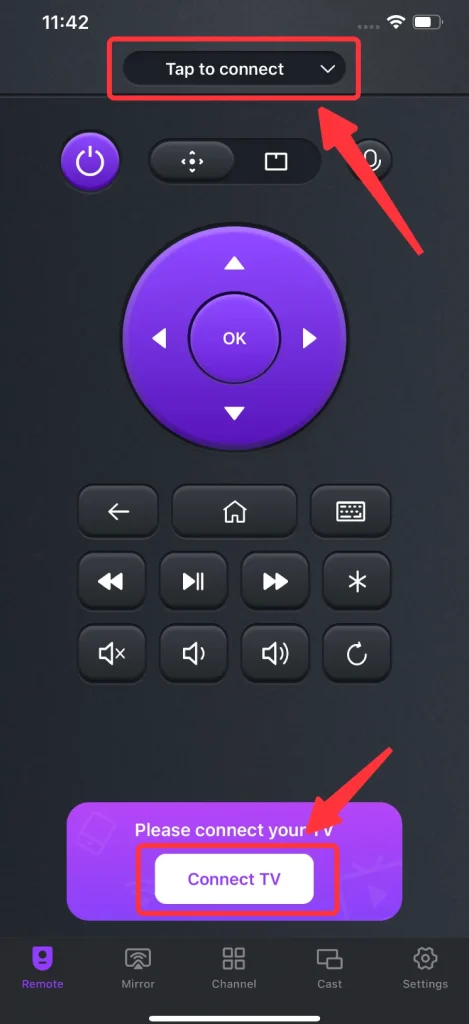
Paso 4. Escolha a Apple TV e insira o Código PIN que aparece na sua Apple TV, então seu smartphone e sua Apple TV serão pareados automaticamente.
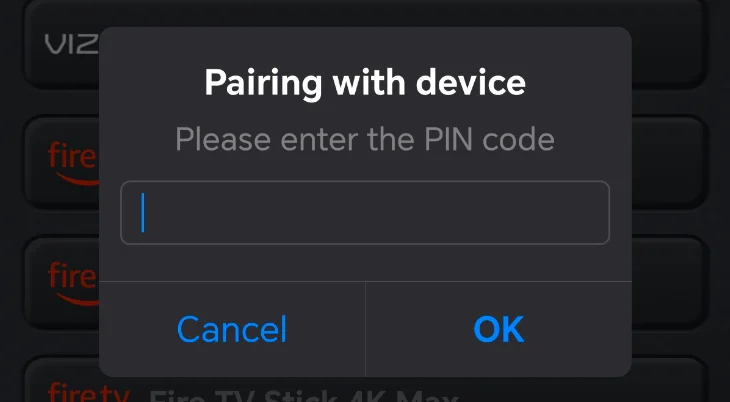
Paso 5. Use o controle remoto simulado ou o touchpad virtual fornecido pelo aplicativo para selecionar e deletar aplicativos na sua Apple TV usando o mesmo método que com o controle remoto físico.
Conclusão
Quer você tenha ou não um controle da Apple TV, encontrará respostas sobre como excluir um aplicativo na Apple TV. Como é um processo simples, você pode facilmente excluir um aplicativo na Apple TV com seu controle remoto físico. Mesmo que você não tenha um controle remoto físico, ainda pode controlar sua Apple TV com seus dispositivos iOS ou Android. Seguindo os passos e soluções descritos acima, você será capaz de gerenciar seus aplicativos na Apple TV sem esforço, e isso garante uma melhor experiência do usuário.
Como Excluir Aplicativo na Apple TV FAQ
Como você desinstala um aplicativo na Apple TV?
Para desinstalar um aplicativo na Apple TV, siga o procedimento abaixo:
Paso 1. Navegue até a tela inicial.
Paso 2. Selecione o aplicativo que você deseja remover.
Paso 3. Pressione e segure o touchpad no controle remoto da Apple TV até que os ícones dos aplicativos comecem a balançar.
Paso 4. Clique Delete no menu pop-up.
Paso 5. Confirme sua escolha, se solicitado, para remover permanentemente o aplicativo da sua Apple TV.
Este processo ajuda você a gerenciar seu espaço e manter sua interface limpa e organizada, garantindo uma experiência de usuário mais suave.
Como faço para limpar meus aplicativos na minha Apple TV?
Para limpar aplicativos em sua Apple TV, siga os passos abaixo:
Paso 1. Vá para a tela inicial do seu Apple TV.
Paso 2. Selecione o aplicativo que você deseja limpar.
Paso 3. Pressione e segure o touchpad no seu controle remoto, então o ícone começará a tremer.
Paso 4. Escolha Delete quando um menu aparece.
Paso 5. Confirme a ação e o aplicativo será removido da sua Apple TV.
Esta é uma maneira eficiente de limpar aplicativos na sua Apple TV e liberar espaço de armazenamento.








